Schreiben und Senden einer Multimedia-Mitteilung
1. Zum Erstellen und Senden einer Multimedia-Mitteilung, drücken Sie
Menü
und wählen
Mitteilungen
,
Mitteil. verfassen
sowie
Multimedia-Mitteil.
.
2. Geben Sie die Mitteilung ein. Weitere Informationen finden Sie unter
Texteingaben
auf Seite
40
.
57
Copyright
© 2004 Nokia. All rights reserved.
• Um eine Datei in eine Mitteilung einzufügen, drücken Sie
Option.
, wählen
Sie
Einfügen
und wählen Sie die gewünschte Option aus. Optionen, die
abgeblendet sind, können nicht gewählt werden.
Wenn Sie
Bild
,
Ton
oder
Videoclip
wählen, wird die Liste mit den
verfügbaren Ordnern in der
Galerie
angezeigt. Öffnen Sie einen der Ordner,
blättern Sie zu der gewünschten Datei, drücken Sie
Option.
und wählen Sie
Einfügen
. Die Datei wurde angehängt, wenn der Dateiname in der
Mitteilung angegeben ist.
Wenn Sie
Neuer Soundclip
wählen, wird die Sprachaufzeichnung geöffnet
und Sie können mit einer neuen Aufzeichnung beginnen. Wenn Sie die
Aufzeichnung beenden, wird sie der Mitteilung hinzugefügt.
• Um eine Visitenkarte oder einen Kalendereintrag in eine Mitteilung
einzufügen, drücken Sie
Option.
, wählen Sie
Einfügen
und
Visitenkarte
bzw.
Notiz
.
• Ihr Telefon unterstützt Multimedia-Mitteilungen, die verschiedene Seiten
(Folien) enthalten. Jede Seite kann Text, ein Bild, einen Kalendereintrag,
eine Visitenkarte und eine Melodie enthalten. Um eine Seite in die
Mitteilung einzufügen, drücken Sie
Option.
und wählen Sie
Einfügen
und
Seite
.
Zum Öffnen einer gewünschten Seite in einer mehrseitigen Mitteilung,
drücken Sie
Option.
und wählen
Vorige Seite
,
Nächste Seite
oder
Seitenliste
.
Um das Intervall zwischen den Folien einzustellen, drücken Sie
Option.
und
wählen
Seitenlaufzeit
. Um die Textkomponenten an den Anfang oder das
58
Copyright
© 2004 Nokia. All rights reserved.
Ende der Mitteilung zu verschieben, wählen Sie
Text zuerst
oder
Text
zuletzt
.
3. Wenn Sie sich die Mitteilung vor dem Senden anzeigen lassen möchten,
drücken Sie
Option.
und wählen Sie
Vorschau
.
4. Wenn Sie die Mitteilung senden möchten, drücken Sie
Senden
oder die
Anruftaste
und wählen Sie
Telefonnummer
.
Zum Senden der Mitteilung an eine E-Mail-Adresse oder an mehrere
Empfänger wählen Sie
E-Mail-Adresse
oder
Mehrere
.
5. Geben Sie die Telefonnummer (oder E-Mail-Adresse) des Empfängers ein oder
suchen Sie im
Adressbuch
danach. Drücken Sie
OK
, um die Mitteilung zum
Senden in den Ordner
Ausgang
zu verschieben.
Das Versenden einer Multimedia-Mitteilung dauert länger als das Versenden
einer Kurzmitteilung. Während des Versendens einer Multimedia-Mitteilung
wird das animierte Symbol
angezeigt. Sie können gleichzeitig andere
Funktionen des Mobiltelefons verwenden. Wenn der Sendevorgang
unterbrochen wird, versucht das Telefon mehrere Male, die Mitteilung erneut
zu senden. Wenn diese Versuche fehlschlagen, verbleibt die Mitteilung im
Ordner
Ausgang
. Sie können versuchen, sie später erneut zu senden.
Die gesendete Mitteilung wird im Ordner
Gesendete Obj.
gespeichert, wenn die
Einstellung
Speichern gesendeter Mitteilungen
auf
Ja
gesetzt ist. Weitere
Informationen finden Sie unter
Einstellungen für Multimedia-Mitteilungen
auf Seite
77
. Auch wenn die Mitteilung gesendet wurde, ist dies kein Hinweis
dafür, dass sie beim gewünschten Empfänger eingegangen ist.
Urheberrechtlicher Schutz kann verhindern, dass Sie bestimmte Bilder, Ruftöne
und anderen Inhalt kopieren, bearbeiten, übertragen oder weiterleiten.
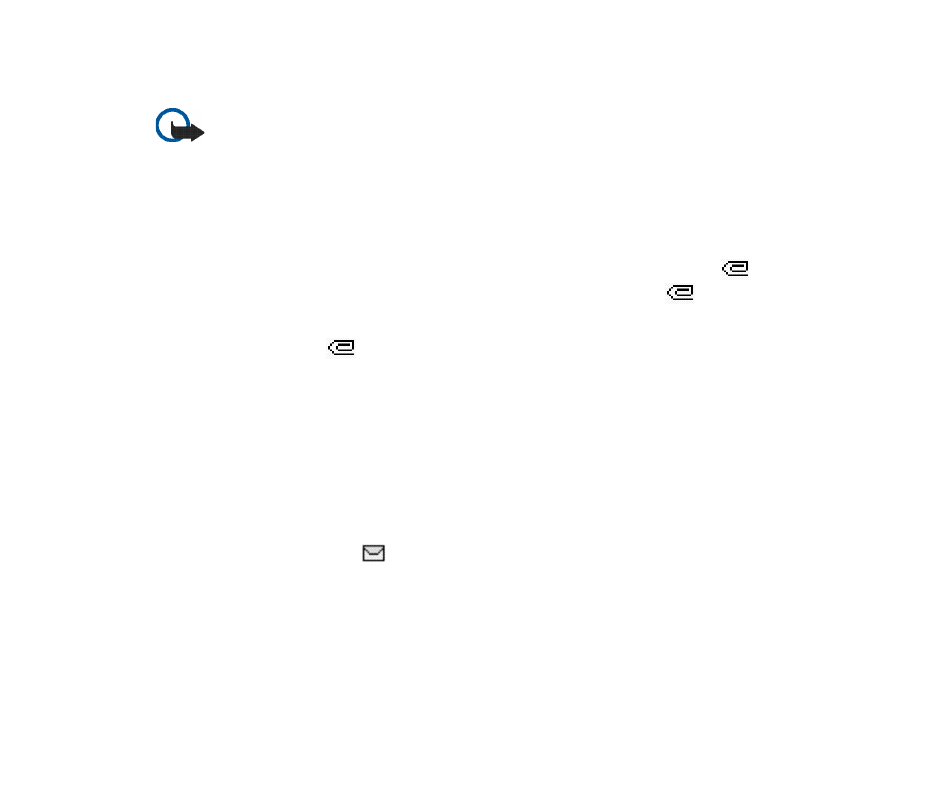
59
Copyright
© 2004 Nokia. All rights reserved.